یکی از بدترین و ناخوشایندترین تجربههایی که میتوانید با گوشی هوشمند خود داشته باشید، مربوط به بسته شدن مداوم و ناگهانی برنامههایتان است. بسیاری از کاربران اندرویدی با این مشکل دستوپنجه نرم میکنند اما علت بسته شدن برنامهها همیشه یکسان نیست و دلایل مختلفی ممکن است در آن دخیل باشند. برای آشنایی بیشتر این مشکل و راههای حل آن، با اِروتِک همراه باشید.
چرا برنامههای اندروید دائماً بسته میشوند؟
کمبود فضای ذخیرهسازی، رایجترین دلیل بسته شدن و کرش کردن برنامههای اندرویدی یا باز نشدنشان است. اگر فضای کافی در دستگاه اندرویدی خود نداشته باشید تا برنامهها بتوانند اجرا شوند، احتمال کرش مداوم برنامههای شما بسیار بالاتر میرود.
دلیل دیگری که میتواند باعث کرش کردن یا بسته شدن برنامه شما شده باشد، داغ کردن دستگاه است. در این حالت، اندروید برای مدیریت میزان داغ شدن گوشی شما، مجبور به بستن برنامهها یا فریز کردن و ثابت نگهداشتن آنها میشود تا گوشی فرصتی برای خنک شدن پیدا کند.
در آخر نیز باید به قدیمی بودن نسخهی اندروید گوشی یا ناسازگار بودن برنامهها با نسخهی اندرویدی که استفاده میکنید، به عنوان یکی دیگر از دلایل اصلی بسته شدن برنامهها اشاره کرد. برخی از برنامهها هم ممکن است به دلیل عدم اتصال به اینترنت یا سیگنال ضعیف و سرعت پایین اینترنت شما بسته شوند.
حالا که با دلایل اصلی کرش کردن و بسته شدن برنامه اندرویدی خود آشنا شدید، روشها و راه حلهایی که در ادامه میآید را مورد بررسی قرار دهید و به کمک آنها، مشکل بسته شدن مداوم برنامههایتان را برطرف کنید. در این متن از آسانترین روش شروع میکنیم و کمکم سراغ روشهای پیچیدهتری میرویم.
برنامه را مجبور به بستن کنید
گاهیاوقات، برنامهی شما نیاز به استراحت دارد! تنها کاری که باید انجام بدهید این است که تنظیمات (Settings) گوشی اندرویدی خود را باز کنید و به برگهی برنامهها (Apps) بروید. در این بخش باید نام برنامهای که دائماً کرش میکند را انتخاب کنید و بر روی آن ضربه بزنید. در صفحهی اطلاعات این برنامه که با ضربه زدن بر روی نام آن باز میشود، «Force Stop» را لمس کنید تا این برنامه متوقف شود.
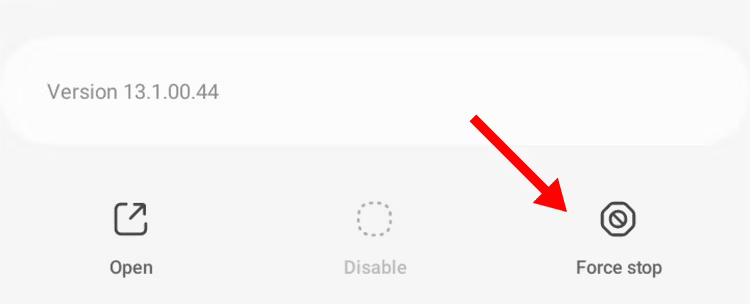
برای چندثانیه صبر کنید و مجدداً وارد برنامه شوید. اگر مشکل شما جدی نبوده باشد، با این کار برنامهی موردنظرتان باید بهآسانی و روانی باز شود و با هیچگونه کرشی مواجه نگردید.
دادههای برنامه و حافظهی کش (Cache) را پاک کنید
اگر بستن اجباری برنامه بیفایده بود، میتوانید سراغ پاک کردن دادههای برنامه بروید. برنامهها بهمرور زمان، دادههای مرتبط با تنظیمات، ترجیحات شما و اطلاعات ورود به سیستم را هنگام اجرا ذخیرهسازی میکنند، موضوعی که باعث افزایش سرعت فرایندها میشود. با جمع شدن دادههای مختلف، این امکان وجود دارد که برنامهی شما به مشکل بربخورد و نتواند بهخوبی اجرا گردد. در این حالت، پاک کردن دادههای برنامه و حافظهی کش چارهساز خواهد بود.
قبل از هرچیزی پیشنهاد میکنیم که ابتدا حافظهی کش برنامه را پاک کنید و اگر این مشکل همچنان باقی مانده بود، سراغ پاک کردن دادهها بروید. به این نکته حتماً توجه داشته باشید که با پاک کردن دادههای برنامه، تمامی تنظیمات و اطلاعات ورودی حسابهای کاربری خود (مانند نام کاربری و پسورد) را از دست میدهید. این کار، برنامهی شما را به حالت پیشفرضش برمیگرداند و انگار این برنامه را برای اولینبار نصب کردهاید.
برای پاک کردن دادههای برنامه و حافظهی کش، به تنظیمات (Settings) بروید و برگهی برنامهها (Apps) را انتخاب کنید. در این صفحه نام برنامهی موردنظر را جستجو کرده و بعد به بخش «Storage» بروید و بر روی «Clear cache» ضربه بزنید.
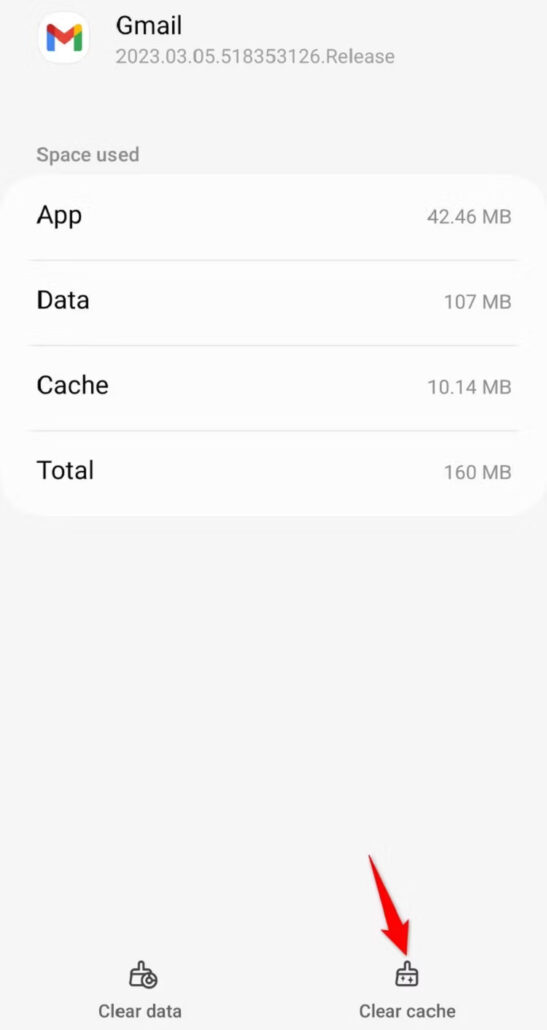
اگر برنامهی شما حتی بعد از پاک کردن حافظهی کش همچنان بسته میشود، از دکمهی «Clear Data» برای پاک کردن دادههای برنامه کمک بگیرید.
برنامه را بهروزرسانی کنید
وقتی که از نسخهی قدیمی برنامهها استفاده کنید، این احتمال وجود دارد که برنامههای شما دچار مشکل و خرابی شوند و بهخوبی قابل اجرا نباشند. بهروزرسانی کردن برنامهها باگها را برطرف میسازد و به آنها اجازه میدهد که به شکل روان و بیمشکل بر روی دستگاه شما اجرا شوند.
برای آپدیت کردن برنامههای خود، برنامهی فروشگاه گوگل پلی (Google Play Store) را باز کنید و نام برنامهای که اخیراً کرش میکند و بسته میشود را جستجو کنید. اگر برای این برنامه بهروزرسانی جدیدی منتشر شده باشد، دکمهی «Update» بر روی صفحه نقش میبندد و با ضربه زدن بر روی آن میتوانید فرایند بهروزرسانی کردن برنامهی خود را آغاز کنید.
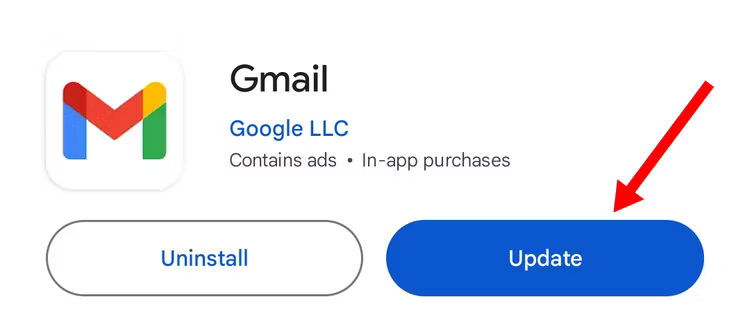
بعد از اینکه برنامهی شما بهروزرسانی شد، وارد آن شوید تا ببینید آیا مشکل کرش کردن مداوم آن حل شده است یا خیر.
برنامه را پاک کرده و مجدداً نصب کنید
پاک کردن و نصب مجدد برنامهها میتواند فایلهای مخربی که ذخیره شدهاند را پاک کند و به برنامهی شما این امکان را بدهد که شروع تازهای داشته باشد.
برای پاک کردن برنامهی اندرویدی خود، آن برنامه را در صفحهی اصلی یا منوی کشویی اندروید پیدا کنید، بعد آن را لمس کرده و آیکون برنامه را نگهدارید. حال بر روی دکمهی «Uninstall» ضربه بزنید. بعد از انجام این کار، به فروشگاه گوگل پلی بروید و برنامهای که هماکنون پاک کردهاید را مجدداً دانلود کنید. در صورت تمایل میتوانید برنامهی موردنظر را مستقیماً از طریق پلی استور نیز پاک نمایید.
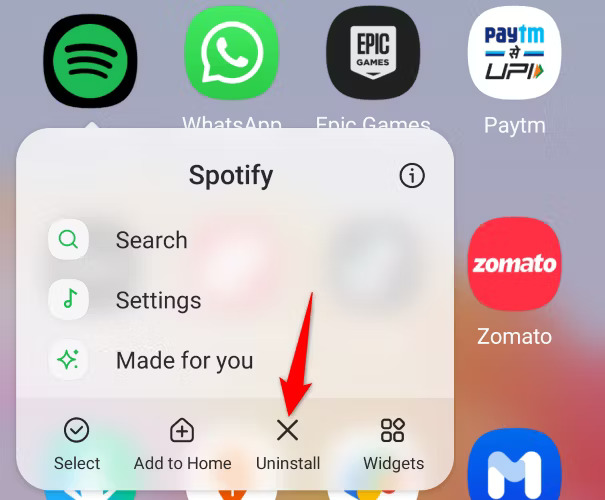
اتصال اینترنت خود را بررسی کنید
برنامههایی که وابسته به اتصال اینترنتی شما هستند، در صورت وجود سیگنال اینترنتی ضعیف دچار مشکل خواهند شد. در این حالت، یا باید به متصل بودن اینترنت سیمکارت (دیتا) گوشی خود توجه داشته باشید یا دستگاه را به وایفای پرسرعت و با سیگنال مناسبی وصل کنید. اگر مشکل برنامهی شما مربوط به چنین موضوعی باشد، انجام این کار کاملاً مشکل بسته شدن مداوم برنامه را حل خواهد کرد. علاوه بر این، بهتر است از وصل بودن اینترنت وایفای یا سیمکارت گوشی خود نیز اطمینان حاصل کنید.
دستگاه خود را ریستارت کنید
ریستارت کردن دستگاه یکی از رایجترین روشهای حل مشکلات اندروید به حساب میآید. این کار، برنامههایی که در پسزمینه در حال اجرا هستند را میبندد، حافظه را پاک میکند و شروع تازهای برای گوشی و برنامهها رقم میزند. شاید دلیل بسته شدن و کرش کردن برنامه اندرویدی شما وجود باگی باشد که با ریستارت کردن گوشی بهآسانی برطرف میشود. بنابراین، ریستارت کردن دستگاه اندرویدی یک راه مناسب جهت حل مشکلات مربوط به بسته شدن برنامهها محسوب میشود.
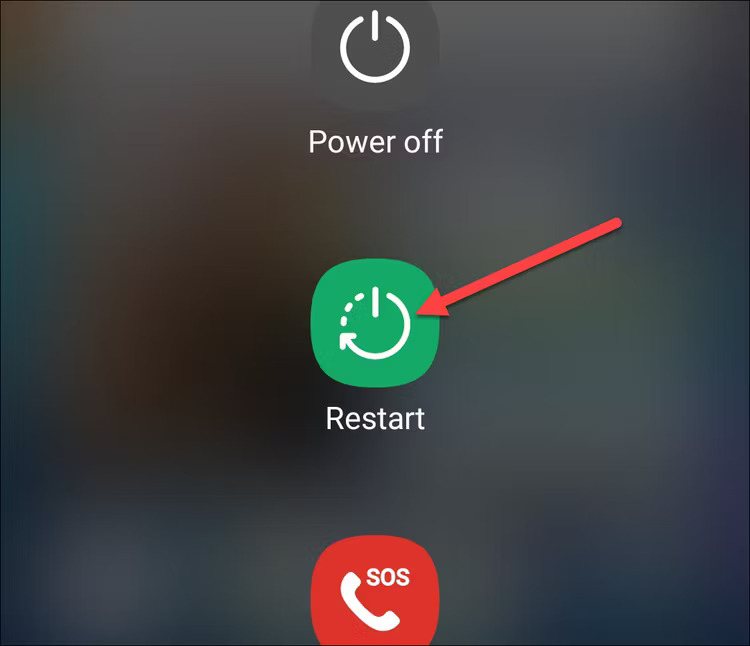
مرسومترین راه ریستارت کردن گوشی اندرویدی، فشار دادن دکمهی پاور برای مدت کوتاهی است تا منوی مربوط به ریستارت کردن گوشی را مشاهده کنید. بر روی دکمهی ریستارت کردن ضربه بزنید و کمی صبر کنید تا گوشی شما ابتدا خاموش شود و بعد مجدداً روشن گردد.
فضای ذخیرهسازی گوشی خود را آزاد کنید
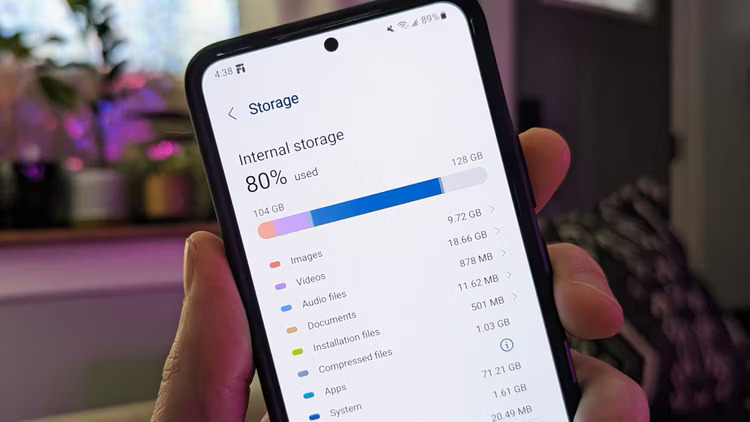
اگر فضای ذخیرهسازی کافیای بر روی گوشی اندرویدی خود ندارید، برنامههای شما قادر نخواهند بود که بهخوبی اجرا شوند. این برنامهها باید در حال اجرا، به ذخیرهسازی دادهها نیز بپردازند و برخی از این فایلها ممکن است بسیار بزرگتر از آنچه که تصور میکنید باشند! فضای ذخیرهسازی گوشی را میتوانید با پاک کردن فایلهای بزرگ و سنگین یا انتقال آنها به کارت حافظهی SD آزاد کنید.
گوگل پلی سرویس را آپدیت کنید
برنامهی گوگل پلی سرویس (Google Play Services) در پسزمینهی گوشی اندرویدی شما در حال اجرا است و از کارکرد روان و بیاشکال برنامههای شما اطمینان حاصل میکند.
برای آپدیت کردن برنامهی گوگل پلی سرویس، تنظیمات گوشی خود را باز کنید و به بخش «برنامهها و اعلانها» (Apps and Notifications) بروید. در این بخش نام «Google Play Services» را جستجو نمایید. روی گزینهی «Advanced» ضربه بزنید و از پایین صفحه «App details» را انتخاب کنید. با انجام این کار، صفحهی مربوط به این برنامه در پلی استور باز میشود و در صورتی که آپدیت جدیدی برای این برنامه در دسترس قرار گرفته باشد، میتوانید از همان صفحه به بهروزرسانی آن بپردازید.
دستگاه خود را به تنظیمات کارخانه بازنشانی کنید
بازنشانی کردن دستگاه به تنظیمات کارخانه باید آخرین اقدام و راه حل شما باشد. این کار برای همیشه تمامی دادههای شما را بازنشانی و ریست کرده و گوشی هوشمندتان را کاملاً پاک میکند. بعد از بازنشانی کردن دستگاه خود به تنظیمات کارخانه، باید آن را مجدداً راهاندازی کنید. تنها وقتی سراغ استفاده از این روش بروید که هیچکدام از روشهای ذکرشده در این متن برای حل مشکل بسته شدن برنامههای شما کارساز واقع نشدهاند و از تمامی فایلهای مهم خود نیز پیش از این نسخهی پشتیبان تهیه کردهاید.
برای بازنشانی کردن دستگاه به تنظیمات کارخانه، برنامهی تنظیمات (Settings) را باز کنید و به مسیر زیر بروید:
General Management/System > Reset > Factory Data Reset
شایان ذکر است که این مسیر بسته به نوع دستگاه اندرویدی شما و مدلی که استفاده میکنید، میتواند با آنچه که در بالا آمده تفاوت داشته باشد.
منبع: Howtogeek
























